Rühmitamine koondatakse veeruväärtuse põhjal kokku (nt üksused või dokumendid). Vaate rühmitamisel korraldatakse ümber ainult andmete kuvamisviisid. see ei lisa ega eemalda vaatest sisu.
Saate valida, kas soovite kuvada ainult rühmitamispäise või laiendada valikut, et kuvada rühmapäise all kõik üksused või dokumendid.
Vaate rühmitamiseks on kaks võimalust.
-
Kiirrühmitus ühele veerule
-
või paindlikumad püsivad rühmad, mis on loodud vaates.
Kiirrühmitus oma SharePoint loendis või teegis
KuiSharePoint teenusekomplektis Microsoft 365 jaSharePoint Server 2019, saate rühmitada ühe veeru alusel, valides selle veeru päise ja seejärel valides Käsu Rühmita [veeru nimi] alusel.
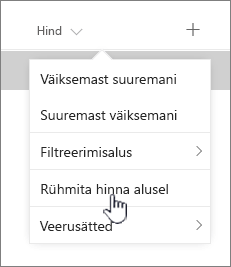
SharePoint eelvalib veeru ja rühmitab seejärel kõik andmed selle veeru andmete erinevuste järgi. Rühmitamise tagasi võetuks valige veerupäis ja seejärel valige rühmitamisrühm uuesti.
Kui veerg sisaldab ühte järgmistest andmetüüpidest, ei saa seda rühmitada
-
Mitu tekstirida
-
Valik, kus on lubatud mitu väärtust
-
Hüperlink
-
Pilt
Dokumentide või üksuste rühmitamine vaates
Vaate loomisel või redigeerimise korral saate määrata rühmitamise ühele või kahele veerule. Soovi korral saate rühmitamise kombineeridaka filtritevõi sortimise abil.
Kui te ei pea looma uut vaadet, vaid soovite lihtsalt redigeerida olemasolevat vaadet, jätkake 3. juhise juurde.
-
Valige Vaatesuvandid > Salvesta vaade nimega.
-
Andke vaatele nimi ja valige, kas soovite, et vaade oleks avalik, et ka teised selle loendi või teegi kasutajad saaksid vaadet vaadata.
-
Valige Vaatesuvandid > Redigeeri praegust vaadet.
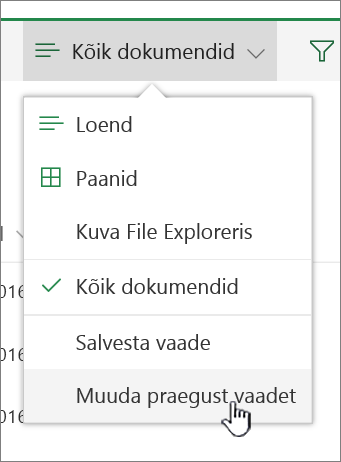
-
Liikuge kerides allapoole ja laiendage valikut Rühmitamisast. Avage jaotise Rühmitamisrühm jaotises Esimene rühm veeru järgiloend ja valige veeru nimi.
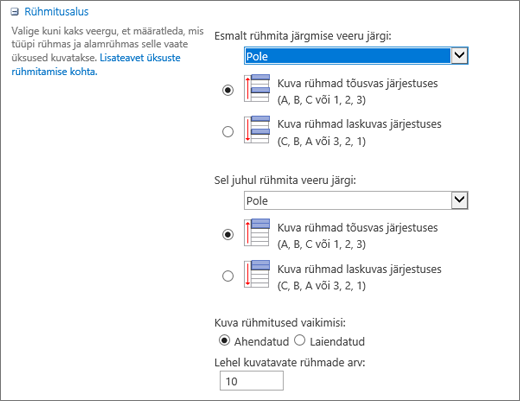
-
Klõpsake nuppu Kuva rühmad tõusvas järjestuses või Kuva rühmad laskuvas järjestuses.
-
Kui soovite rühmitada ka mõne muu veeru alusel, valige jaotises Siis veeru järgiteine veerunimi. Seejärel valige tõusvas järjestuses ja laskuvas järjestuses.
-
Liikuge kerides lehe üla- või allserva ja valige OK.
Teie loend kuvatakse koos rakendatud rühmitamisega.
Märkus.: Kui rühmitate hallatavate metaandmete väljade alusel, mõjutab rühmitamise mitme hallatavate metaandmete välja kasutamine tõenäoliselt lehe laadimist selle teegivaate jaoks, kus rühmitamine on lubatud. (Näide: veerud 1 ja 2 on mõlemad hallatavad metaandmed. Esmalt rühmitate veeru 1 järgi, seejärel veeru 2 järgi. See mõjutab tõenäoliselt lehe jõudlust).
Vaate sortimine, filtreerimine ja rühmitamine
Rühmitamist saate kombineerida andmete sortimise ja filtreerimise abil. Kõige parem on valida veerg, mille alusel soovite rühmitada, ning seejärel häälestada filtreerimise ja sortimise. Rühmitamise häälestamisel saate määrata tõusva või laskuva järjestuse, seega pole vaja samal väljal sortimist luua. Võimalik, et soovite rühmade arvu piiritlemiseks luua oma rühmadele filtri.
Lisateavet vaate sortimise kohta leiate teemast Sortimise kasutamine vaate SharePoint muutmiseks.
Lisateavet vaate filtreerimise kohta leiate teemast Filtreerimise kasutamine vaate SharePoint muutmiseks.
Ootame klientide arvamusi
Kas sellest artiklist oli abi? Kui jah, siis palun andke meile sellest lehe allservas teada. Kui te abi ei saanud, siis kirjutage, mis jäi arusaamatuks või puudu. Lisage teave kasutatavate SharePointi, opsüsteemi ja brauseri versioonide kohta. Vaatame teie tagasiside põhjal juhised uuesti läbi, lisame teavet ja täiendame artiklit.
Dokumentide või üksuste rühmitamine vaates
Vaate loomisel või redigeerimise korral saate määrata rühmitamise ühele või kahele veerule. Rühmitamist saate kombineerida ka filtrite võisortimise abil.
Kui te ei pea looma uut vaadet, vaid soovite lihtsalt redigeerida olemasolevat vaadet, jätkake 3. juhise juurde.
-
Kui loend või teek on avatud, valige vahekaart Teek ja seejärel valige Loo vaade.
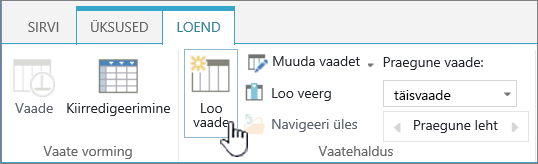
-
Sisestage väljad, et kirjeldada oma vaadet.
-
Valige vahekaart Teek ja seejärel käsk Muuda vaadet.
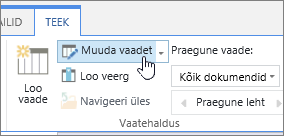
-
Liikuge kerides allapoole ja laiendage valikut Rühmitamisast. Avage jaotise Rühmitamisrühm jaotises Esimene rühm veeru järgiloend ja valige veeru nimi.
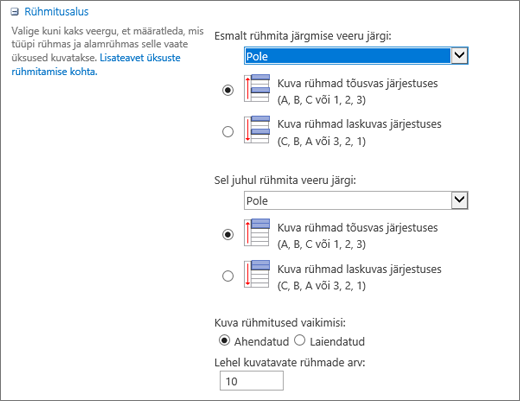
-
Klõpsake nuppu Kuva rühmad tõusvas järjestuses või Kuva rühmad laskuvas järjestuses.
-
Kui soovite rühmitada ka mõne muu veeru alusel, valige jaotises Siis veeru järgiteine veerunimi. Seejärel valige tõusvas järjestuses ja laskuvas järjestuses.
-
Liikuge kerides lehe üla- või allserva ja valige OK.
Teie loend kuvatakse koos rakendatud rühmitamisega.
Märkus.: Kui rühmitate hallatavate metaandmete väljade alusel, mõjutab rühmitamise mitme hallatavate metaandmete välja kasutamine tõenäoliselt lehtede laadimist selle teegivaate jaoks, kus rühmitamine on lubatud. (Näide: veerud 1 ja 2 on mõlemad hallatavad metaandmed. Esmalt rühmitate veeru 1 järgi, seejärel veeru 2 järgi. See mõjutab tõenäoliselt lehe jõudlust).
Sortimine, filtreerimine ja rühmitamine
Rühmitamist saate kombineerida andmete sortimiseja filtreerimise abil. Kõige parem on esmalt valida veerg, mille alusel soovite rühmitada, ning seejärel häälestada filtreerimise ja sortimise. Rühmitamise häälestamisel saate määrata tõusva või laskuva järjestuse, seega pole vaja samal väljal sortimist luua. Võimalik, et soovite rühmade arvu piiritlemiseks luua oma rühmadele filtri.
Lisateavet vaate sortimise kohta leiate teemast Sortimise kasutamine vaate SharePoint muutmiseks.
Lisateavet vaate filtreerimise kohta leiate teemast Filtreerimise kasutamine vaate SharePoint muutmiseks.
Ootame klientide arvamusi
Kas sellest artiklist oli abi? Kui jah, siis palun andke meile sellest lehe allservas teada. Kui te abi ei saanud, siis andke meile teada, mis jäi arusaamatuks või oli puudu. Lisage oma SharePoint, operatsiooni- ja brauseriversioonid, mida kasutate. Vaatame teie tagasiside põhjal juhised uuesti läbi, lisame teavet ja täiendame artiklit.










